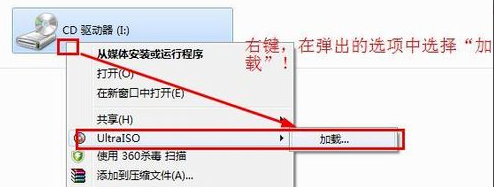
相信大家在使用电脑的时候都遇到过不同的文件格式,如果说我们电脑中没有对应的程序是无法将其打开的,比如ISO文件格式。今天,我就将打开ISO文件格式的方法分享给你们,赶紧来瞧瞧吧
ISO文件详细打开方式
方法一、UltraISO软碟通打开ISO文件
1、下载UltraISO软碟通,右键点击它,选择加载
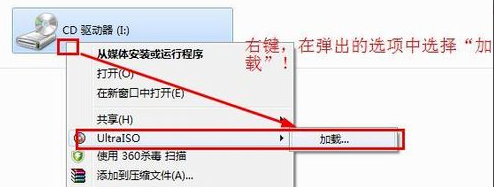
打开ISO文件图-1
2、选择需要打开的ISO镜像,点击打开
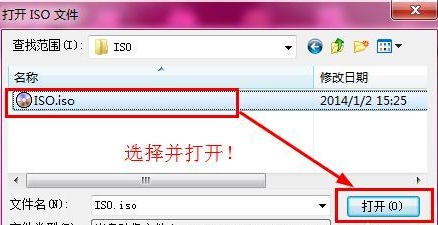
打开ISO文件图-2
3、双击打开CD驱动器
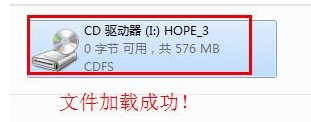
打开ISO文件图-3
4、这就可以看到打开的iso文件了,正常使用就可以啦
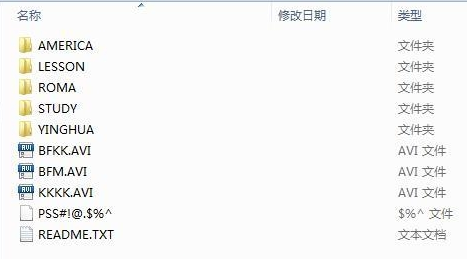
文件图-4
方法二、使用解压软件进行打开:(一个是winrar,另一个是360压缩。)
1、右击想要打开的ISO文件,选择winrar的“解压到...”,根据自己需要选择其一,记住解压文件路径
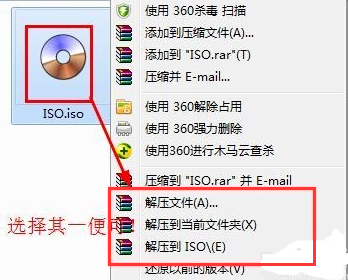
文件图-5
2、之后就可以看到解压出来的文件了
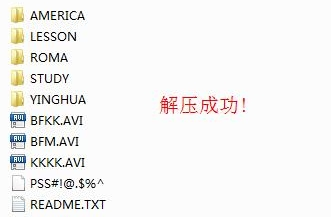
iso文件怎么打开图-6
3、也可以右击选择“用360压缩打开”
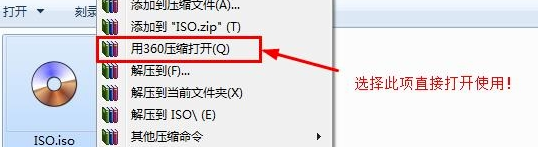
打开ISO文件图-7
4、使用360压缩打开后,便可进行复制等操作了。
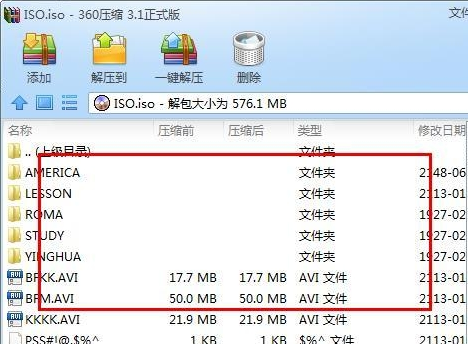
打开ISO文件图-8
以上就是ISO文件怎么打开的方法了,学会了就赶紧动手试试吧






 粤公网安备 44130202001059号
粤公网安备 44130202001059号